當前位置:首頁 > 幫助中心 > winpe怎么裝系統?pe啟動盤制作重裝步驟【教程】
winpe怎么裝系統?pe啟動盤制作重裝步驟【教程】
winpe怎么裝系統?最近有位電腦用戶吐槽在外面找人重裝系統很貴,但是自己操作又很難,就非常憂愁。對此,小編表示完全不用憂愁,因為現在有了u盤啟動盤這個工具,它重裝系統的過程經過了大量的優化,可以說是傻瓜式操作了。下面就和小編一起來學習pe啟動盤制作重裝步驟教程。

一、電腦重裝系統工具
鏡像版本: Windows 7企業版
工具軟件:大白菜u盤啟動盤制作工具(點擊紅字下載)
二、電腦重裝系統準備
1、在進行系統重裝前,無論你是否使用u盤啟動盤作為工具,都務必先備份好重要數據。否則,格式化硬盤后再寫入新數據,那些原本的數據將無法找回。
2、如果使用u盤啟動盤,那制作對于系統重裝至關重要,要選擇安全可靠的U盤進行制作。
3、完成U盤啟動盤的制作后,你可以前往【MSDN我告訴你】網站下載所需的系統鏡像進行安裝。
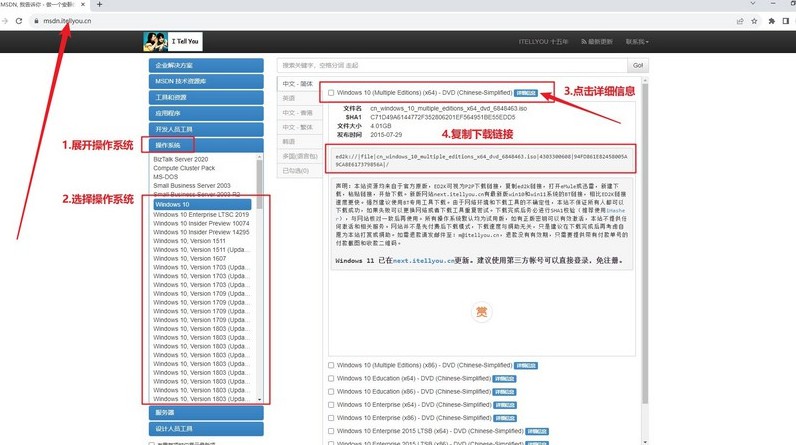
三、電腦重裝系統操作
準備制作大白菜U盤:
1、下載大白菜U盤的啟動盤制作工具,并解壓文件,接著將U盤連接至電腦,請確保安全殺毒軟件已關閉。
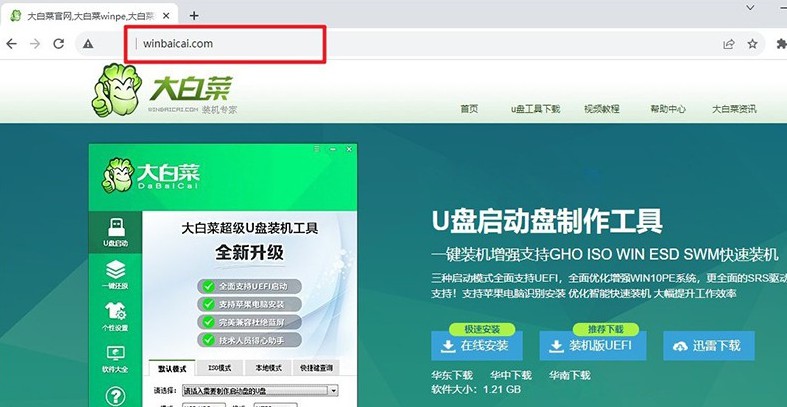
2、隨后,u盤啟動盤制作工具會自動檢測U盤,按照默認設置,進行制作即可。
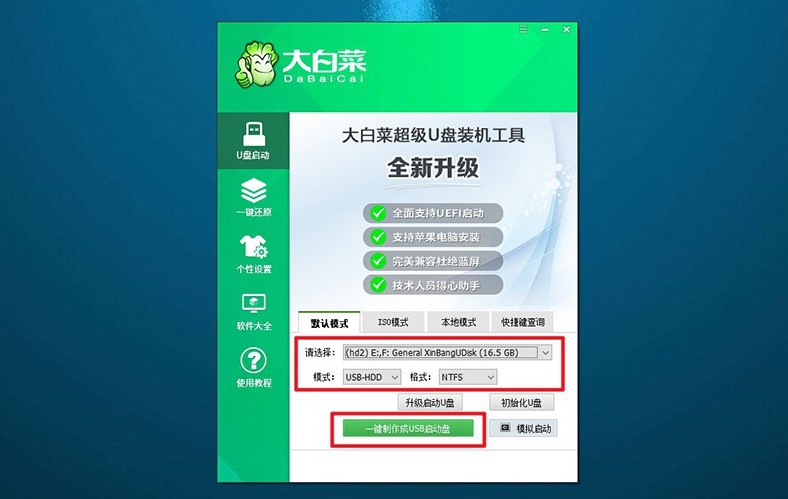
啟動大白菜U盤:
1、根據電腦型號查找相應的u盤啟動快捷鍵,這里也有對應快捷鍵表格。
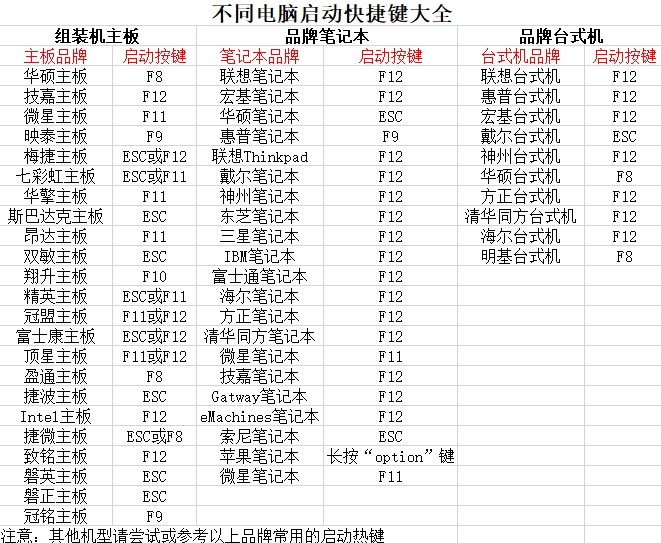
2、電腦連接U盤啟動盤后,重啟電腦并按下相應的快捷鍵,進入啟動項設置界面,選擇U盤作為啟動選項,然后按下回車確認。
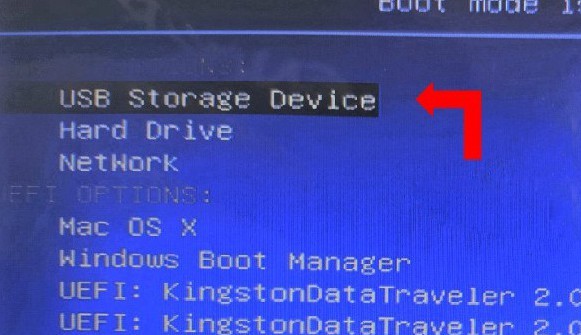
3、在大白菜主菜單中選擇啟動Win10X64PE,然后按下回車鍵進入大白菜WinPE。
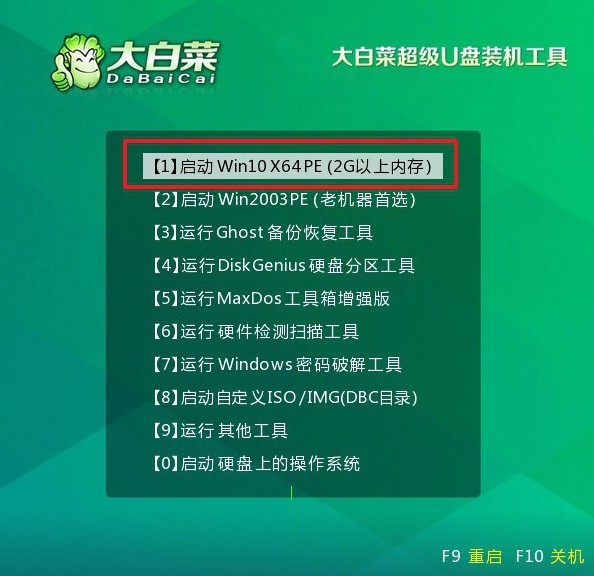
安裝大白菜系統:
1、進入大白菜WinPE桌面后,打開裝機軟件,將系統安裝路徑設定為C盤,然后點擊“執行”按鈕。
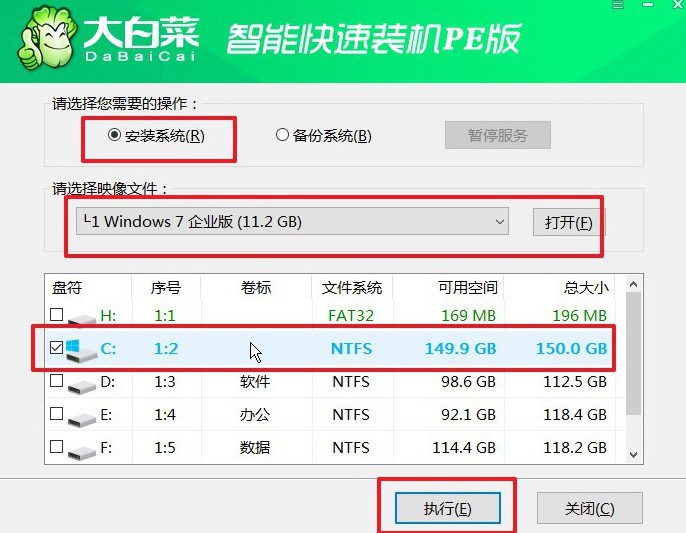
2、出現系統還原界面后,直接點擊“是”繼續操作,無需額外設置。
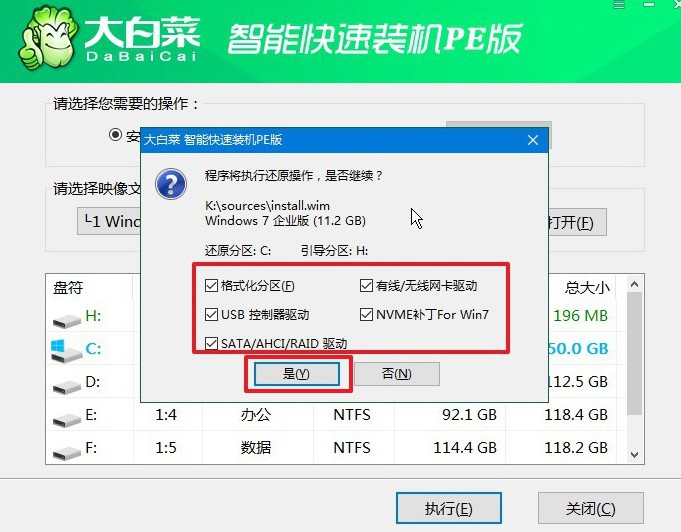
3、在系統安裝部署階段,勾選“安裝完成后自動重啟”選項,等待電腦完成余下操作。
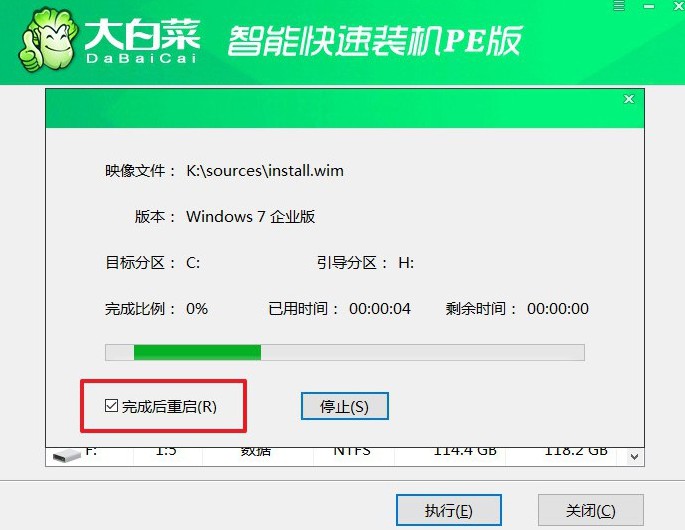
4、系統安裝過程中,電腦第一次重啟時,拔出U盤,以避免再次進入WinPE桌面。

四、電腦重裝系統問題
電腦啟動時分辨率都不對為什么?
顯卡驅動程序問題:下載最新的顯卡驅動程序。可以訪問顯卡制造商(如NVIDIA、AMD、Intel)的官方網站,下載適用于你顯卡型號和操作系統的最新驅動程序。
安裝下載的驅動程序,完成后重新啟動電腦。
顯示設置不正確:右鍵點擊桌面空白處,選擇“屏幕分辨率”(在Windows 10中為“顯示設置”)。在顯示設置中,找到“分辨率”選項,選擇推薦的分辨率(通常標注為“推薦”)。
顯示器驅動程序問題:在設備管理器中找到“監視器”,右鍵點擊顯示器設備,選擇“更新驅動程序軟件”。確保顯示器的驅動程序也是最新的。如果需要,可以訪問顯示器制造商的官方網站,下載適用于你的顯示器型號的驅動程序。
檢查BIOS/UEFI設置:重啟電腦,按 F2, F10, DEL 或其他鍵進入BIOS/UEFI設置(具體按鍵因型號而異)。在BIOS/UEFI中,檢查顯示設置,確保沒有禁用集成顯卡或設置了不正確的顯示輸出。
檢查顯示器連接:確保顯示器與電腦的連接牢固。檢查視頻線纜(HDMI、DisplayPort、DVI、VGA等)是否連接良好,必要時可以嘗試更換線纜。如果使用的是多顯示器設置,確保主要顯示器的連接正確,并在顯示設置中將其設置為主要顯示器。
就這樣,我們完成了pe啟動盤制作重裝步驟教程。為了電腦安全,大家也可以制作一個u盤啟動盤備用,這樣子在問題出現的時候,就可以第一時間去解決了。而且,你要是遇到操作問題的話,還可以去找大白菜技術客服去幫忙解決。

